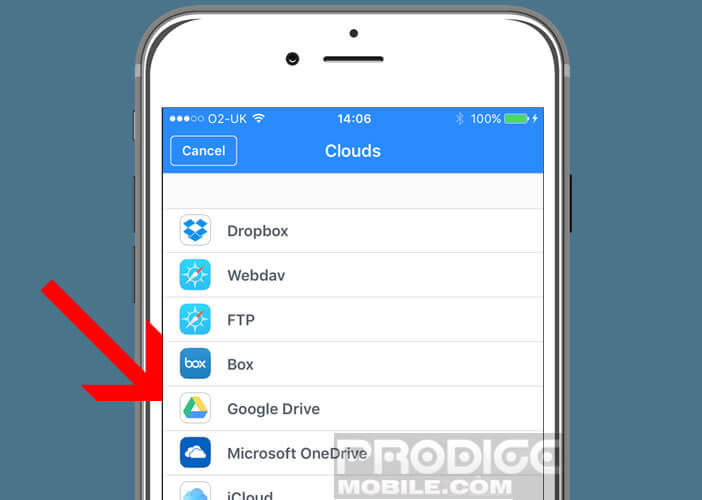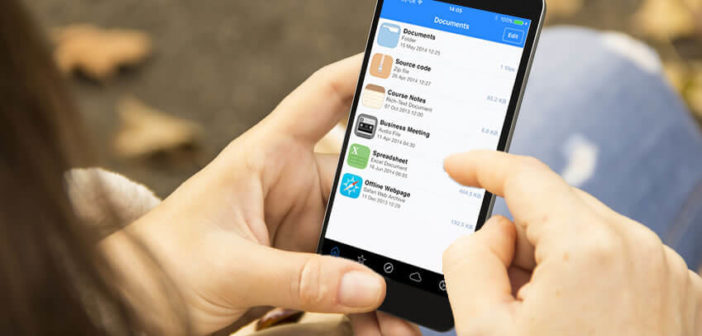
Aus irgendeinem Grund müssen Sie manchmal eine Datei oder ein Dokument kopieren. Wenn Ihr iPhone über einen komfortablen Speicherplatz verfügt, können Sie es als USB-Stick verwenden. In diesem Tutorial zeigen wir Ihnen einen Tipp, wie Sie ein iPhone in eine drahtlose externe Festplatte verwandeln können..
Speichern Sie verschiedene Dateien auf Ihrem iPhone
Die mobilen Geräte von Apple verfügen über einen internen Speicher von bis zu 256 GB. Bei so viel verfügbarem Speicherplatz scheint es dann offensichtlich, ein iPhone in einen USB-Stick für Massenspeicher umzuwandeln.
Problem, Apple bietet keinen Modus an, um sein Smartphone als austauschbare Festplatte zu verwenden . Dies ist umso bedauerlicher, dass Smartphones heutzutage viele Funktionen erfüllen. Es besteht kein Zweifel, dass eine beträchtliche Anzahl von Benutzern PDFs, ZIP-Dateien und alle Arten von Dokumenten auf ihrem iPhone speichern möchte..
Wenn Sie eine dieser Personen sind, beachten Sie, dass es einen kostenlosen Dateimanager gibt, der Ihr iPhone zu einer Alternative zu einer externen Festplatte machen kann. Die Übertragung von Dateien kann von einem Computer (PC oder Mac) entweder mit dem USB-Kabel oder über WLAN erfolgen.
Übertragen Sie alle Arten von Dateien auf ein iPhone
Die unten erläuterte Methode funktioniert auf Apple-Smartphones mit iOS 8 oder höher. Bitte beachten Sie, dass Sie dadurch nicht auf die Systemdateien des Telefons zugreifen oder sogar virtuelle Laufwerke erstellen können. 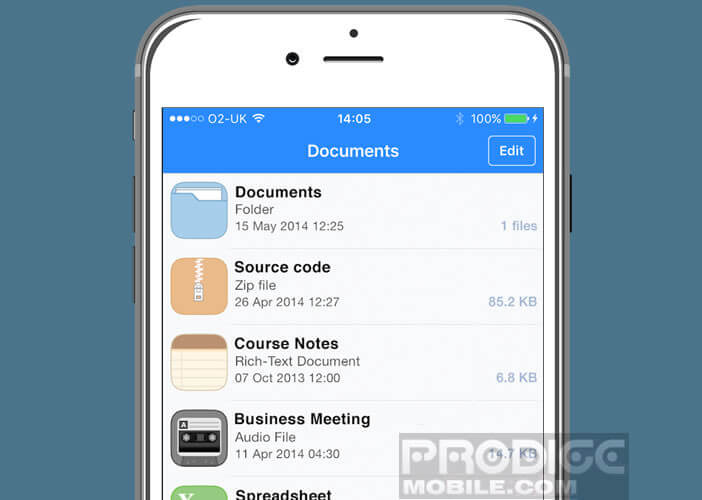 Auf der anderen Seite können Sie Dateien wie mit einem USB-Stick an den Speicherplatz Ihres Mobiltelefons senden..
Auf der anderen Seite können Sie Dateien wie mit einem USB-Stick an den Speicherplatz Ihres Mobiltelefons senden..
- Starten Sie den App Store auf Ihrem iPhone oder iPad
- Laden Sie die Dateimanager- und Browser-App herunter. Beachten Sie, dass dieser Dateimanager, wenn er nicht auf Französisch verfügbar ist, jedoch besonders intuitiv ist.
- Schließen Sie dann Ihr Gerät mit dem USB-Kabel an Ihren Computer an
- Warten Sie einige Sekunden, bis iTunes automatisch gestartet wird
- Klicken Sie in der Apple-Softwareschnittstelle auf den Namen Ihres Geräts
- Tippen Sie auf die Registerkarte Apps
- Wählen Sie Dateimanager aus der Liste der Anwendungen
- Klicken Sie auf die Schaltfläche Hinzufügen und wählen Sie in der Baumstruktur Ihrer Festplatte die Dateien aus, die Sie in den internen Speicher Ihres iPhones übertragen möchten. Sie können Dokumente auch einfach per Drag & Drop in die Spalte rechts von der Benutzeroberfläche einfügen.
- Um Dateien drahtlos von Ihrem Computer an Ihren Laptop zu senden, müssen Sie nur sicherstellen, dass die Wi-Fi-Synchronisierungsoption aktiviert ist.
- Öffnen Sie die Anwendungseinstellungen und wählen Sie die Option Über WLAN herunterladen
- Notieren Sie sich die IP-Adresse und geben Sie sie in das URL-Feld Ihres Browsers ein.
- Bitte stellen Sie sicher, dass das Smartphone an dieselbe Box wie der Computer angeschlossen ist. Das Senden von Dateien über WLAN ist langsamer als das Verwenden eines USB-Kabels.
Interessanterweise ist die Dateimanager- und Browseranwendung mit Microsoft Office-Dokumenten, Apple iWorks, Bildern, Videos, PDFs und sogar komprimierten Dateien wie ZIP und RAR kompatibel. 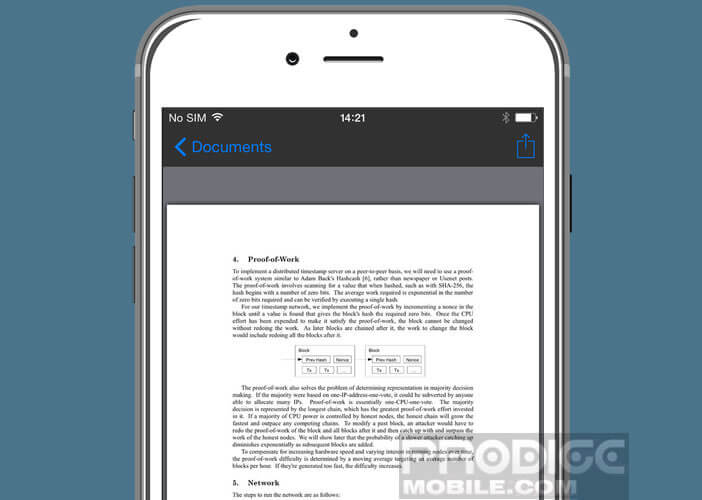 Sie können sie daher direkt auf Ihrem Gerät lesen, ohne zusätzliche Anwendungen installieren zu müssen. Es ersetzt vorteilhafterweise einen Dokumentbetrachter.
Sie können sie daher direkt auf Ihrem Gerät lesen, ohne zusätzliche Anwendungen installieren zu müssen. Es ersetzt vorteilhafterweise einen Dokumentbetrachter.
Teilen Sie eine auf einem iPhone gespeicherte Datei
Wie wir gerade hier gesehen haben, gibt es eine Methode, um den Disc-Modus des iPod zu ersetzen, der bei Apple-Smartphones fehlt. Dies ist besonders nützlich, wenn Sie ein iPhone als tragbare Festplatte verwenden und beliebige Dateitypen darauf speichern möchten.
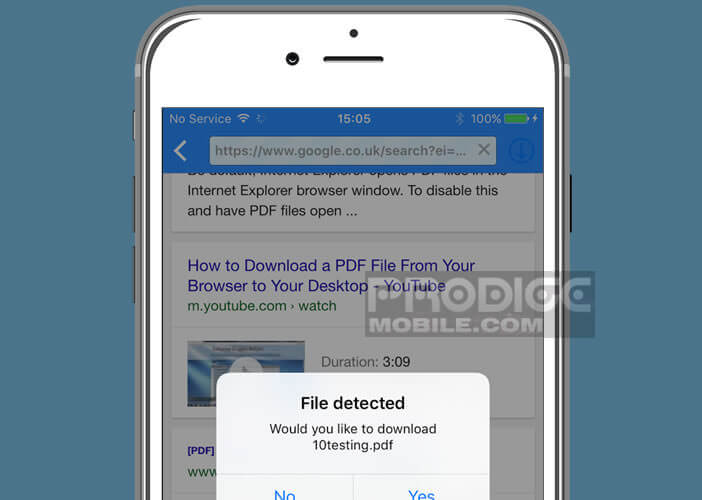 Aber das ist nicht alles. Mit der Anwendung "Dateimanager und Browser" können Sie auch Dokumente aus dem Internet herunterladen oder per E-Mail erhaltene Anhänge speichern. Diese Funktionalität hat den Vorteil, eine Lücke in iOS zu schließen.
Aber das ist nicht alles. Mit der Anwendung "Dateimanager und Browser" können Sie auch Dokumente aus dem Internet herunterladen oder per E-Mail erhaltene Anhänge speichern. Diese Funktionalität hat den Vorteil, eine Lücke in iOS zu schließen.
Als letzter wichtiger Punkt können Sie Ihre Dateien auch von Ihrem iPhone auf einen anderen Computer übertragen. Mit der drahtlosen Option kann alles direkt über die Oberfläche eines Webbrowsers erledigt werden.
Diese Technik bietet den Vorteil, auf allen Plattformen (Windows, Linux, Mac usw.) und sogar auf den ältesten Computern zu arbeiten. Aber es kann natürlich nur funktionieren, wenn alle Maschinen mit demselben Wi-Fi-Netzwerk verbunden sind. Dies ist leider nicht immer möglich.
Die Dateimanager- und Browseranwendung kann auch zum Kopieren oder Verschieben eines oder mehrerer Dokumente auf einem Online-Speicherdienst (Google Drive, iCloud, OneDrive, DropBox oder einem FTP-Server) verwendet werden.
- Starten Sie File Manager & Browser
- Klicken Sie auf die Schaltfläche Bearbeiten
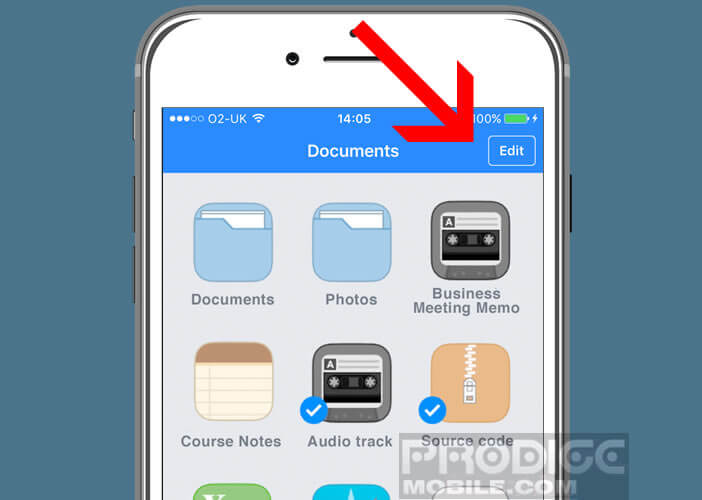
- Wählen Sie es oder die Dateien aus, die in die Cloud übertragen werden sollen
- Klicken Sie auf In Cloud hochladen
- Wählen Sie einen der verschiedenen Speicherplätze aus